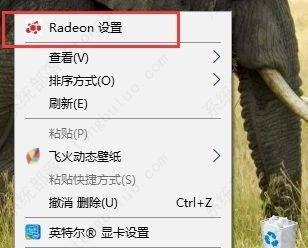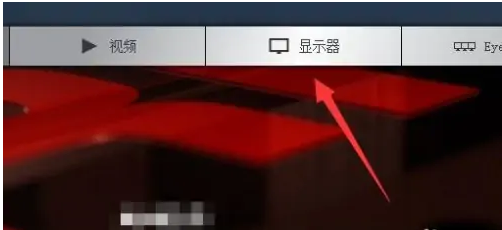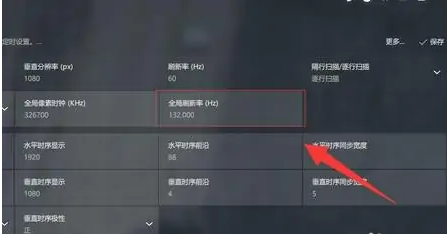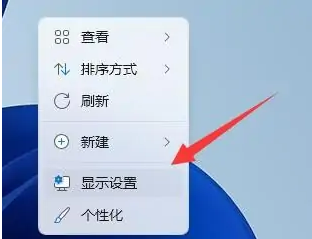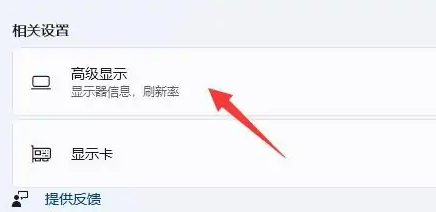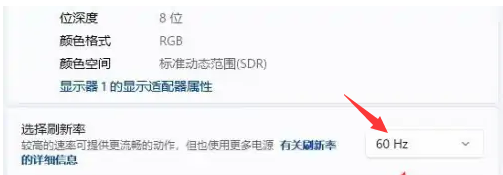AMD显卡驱动如何设置为144hz?AMD显卡驱动设置为144hz教程
很多喜欢玩游戏的小伙伴喜欢将显示器的hz刷新率调高,因为更高的分辨率能够提高我们的游戏操作上限,但很多人不知道AMD显卡要如何设置144Hz?下面小编就来介绍一下,可以从两个地方进行设置,感兴趣的朋友可以试一下哦。
设置步骤
1、右键桌面,点击“Radeon设置”。
2、点击上方“显示器”选项。
3、打开后,将“全屏刷新率”改为“144”就可以了。
4、如果修改不了,可以右键桌面打开“显示设置”。
5、打开下面的“高级显示”。
6、在其中也能进入修改“144hz”刷新率。